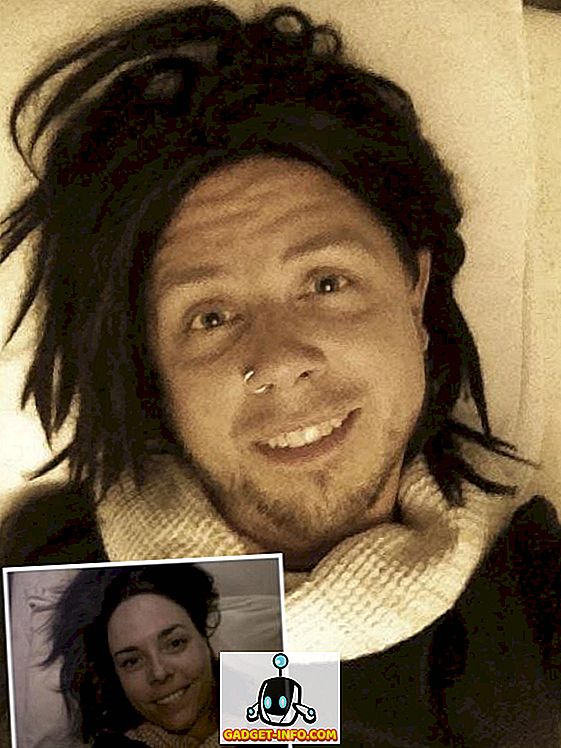그래서 당신은 아이폰에서 안드로이드 장치로 전환하기로 결정했고, 대부분은 좋은 것처럼 보입니다. 그러나 스마트 폰에서 운영 체제를 전환 할 때 가장 큰 문제 중 하나는 한 장치에서 다른 장치로 이동할 때 중요한 데이터가 손실된다는 것입니다. 개인적으로 내 연락처는 내가 가지고있는 가장 중요한 데이터 중 하나입니다. 나는 그것을 잃어 버리는 것을 싫어합니다. 결국, 우리는 스마트 폰을 주로 전화로 사용합니다. 연락처가 없으면 기본적으로 쓸모가 없습니다. 따라서 iPhone에서 Android 기기로 전환 할 때 연락처가 이상없이 Android 기기로 전송되도록하려면 올바른 장소에 있어야합니다.
이 가이드에서는 iPhone에서 새로운 Android 장치로 연락처를 전송하는 방법을 설명합니다.
iCloud를 사용하여 iPhone에서 Android로 연락처 전송
iPhone을 사용하고 있다면 분명히 Apple ID가있는 것입니다. 이 방법은 iPhone이 iCloud 계정과 연락처를 자동으로 동기화한다는 사실을 이용하여 iPhone을 변경할 때 연락처를 모두 기다리고 있습니다. 문제는 새로운 아이폰으로 전환하지 않는다는 것입니다. 당신은 안드로이드 장치로 전환하고 있습니다. 음, 모든 연락처를 iCloud에서 Android 기기로 전송할 수있는 방법이 있습니다.
참고 : 이 방법을 사용하려면 Google 계정이 있어야합니다. 당신이 아직 가지고 있지 않다면, 가서 하나 사면 무료입니다. 게다가, 어쨌든 당신의 안드로이드 장치에 그것을 필요합니다.
과정을 단계별로 안내하고 Android 기기에서도 iPhone 연락처를 얻을 수 있습니다.
1. 웹 브라우저에서 iCloud로 이동 하여 Apple ID로 로그인하십시오. 로그인 한 후 연락처를 클릭하십시오.

2. iCloud가 모든 연락처를 표시합니다. 일부 연락처 만 Android로 이전하려면 Ctrl (Mac의 경우 Cmd)을 눌러 연락처를 선택하십시오. 모든 연락처를 전송하는 방법을 알려 드리겠습니다. 화면 왼쪽 하단에있는 " 설정 "아이콘을 클릭하고 " 모두 선택 "을 클릭하십시오. 그런 다음 " 설정 "아이콘을 다시 클릭하고 "vCard로 내보내기"를 클릭하십시오.

3. 이제 브라우저가 모든 연락처가 포함 된 vCard를 다운로드합니다. 이것을 안전하게 지켜라.

4. 다음으로 Google Contacts 로 가서 Google ID로 로그인하십시오. 상단 메뉴에서 " 더보기 -> 가져 오기 "를 클릭하십시오.

5. iCloud에서 다운로드 한 vCard 파일을 업로드하고 가져 오기를 클릭하십시오.

이제 연락처가 Google 계정으로 가져와집니다. Android 기기에서 Google 계정으로 로그인하기 만하면 연락처가 동기화되기 시작합니다. 문제 해결됨.
타사 앱을 사용하여 iPhone에서 Android로 연락처 이전
위에서 언급 한 방법으로 문제가 해결되지 않으면 타사 앱을 사용하여 iPhone에서 Android로 연락처를 전송 해 볼 수 있습니다. My Contacts Backup은 사용자가 iPhone 연락처를 vCard로 내보내고 그 내용을 다른 사람에게 이메일로 보낼 수있는 훌륭한 타사 앱입니다. 그런 다음이 vCard 파일을 사용하여 연락처를 Google 계정으로 가져올 수 있습니다. 따라서 아래 단계를 따르십시오.
1. App Store에서 My Contacts Backup을 설치하십시오. 완료되면 앱을 실행하고 앱이 내 주소록에 액세스하도록 허용합니다. 그런 다음 백업 버튼을 누릅니다 . 백업이 완료되면 버튼이 " 이메일 "로 바뀌고 탭하면 vCard를 원하는 이메일의 첨부 파일로 보낼 수 있습니다.

2. 자신의 이메일 주소를 기입하고 보내십시오. 전자 메일을 받으면 컴퓨터에서 전자 메일을 열고 vCard를 다운로드하면 됩니다. 그런 다음 Google 주소록으로 이동 하여 vCard를 Google 계정으로 가져옵니다 .

이제 Google 계정을 사용하여 로그인하면 연락처가 Android 기기에 동기화됩니다.
클라우드를 사용하여 연락처를 직접 전송할 수있는 일부 앱이 있지만 연락처를 업로드 한 위치는 언급하지 않았으며 개인 데이터가 도난 당하지 않았는지 확인하기 위해이 기사에서 언급하지 않았습니다. 누군가. 따라서 언제든지 데이터에 액세스 할 수있는 경우가 아니면 언제든지 서버에 데이터를 업로드 할 것을 권장하며 원하는 경우 언제든지 삭제할 수 있습니다.
참고 : My Contacts Backup 앱의 무료 버전은 최대 500 개의 연락처 만 지원하며 무제한 연락처를 전송하려면 Pro 버전 (~ $ 2)을 구매해야합니다.
이 메소드를 사용하여 iPhone에서 Android로 연락처를 쉽게 전송할 수 있습니다.
이제 iPhone에서 Android로 연락처를 전송할 수있는 방법을 알게되었으므로 계속해서이 모든 시간에 원하는 전환을 할 수 있습니다. 이 기사에서 언급 한 단계와 관련하여 의문 사항이나 의문 사항이 있으면 알려주십시오. 또한이 목록에 올만한 가치가있는 iPhone에서 Android로 연락처를 쉽게 전송할 수있는 또 다른 방법을 알고있는 경우 아래 주석란에 의견을 보내주십시오.